++ 글쓴이의 공부 기록용이라 내용이 계속 수정될 수 있습니다
만약 이글에 문제점이 있다면 의견 남겨주시면 글쓴이의 공부에 도움이 될 거 같습니다!! ++
Visual Studio 기본설정 하는 법

도구 > 옵션
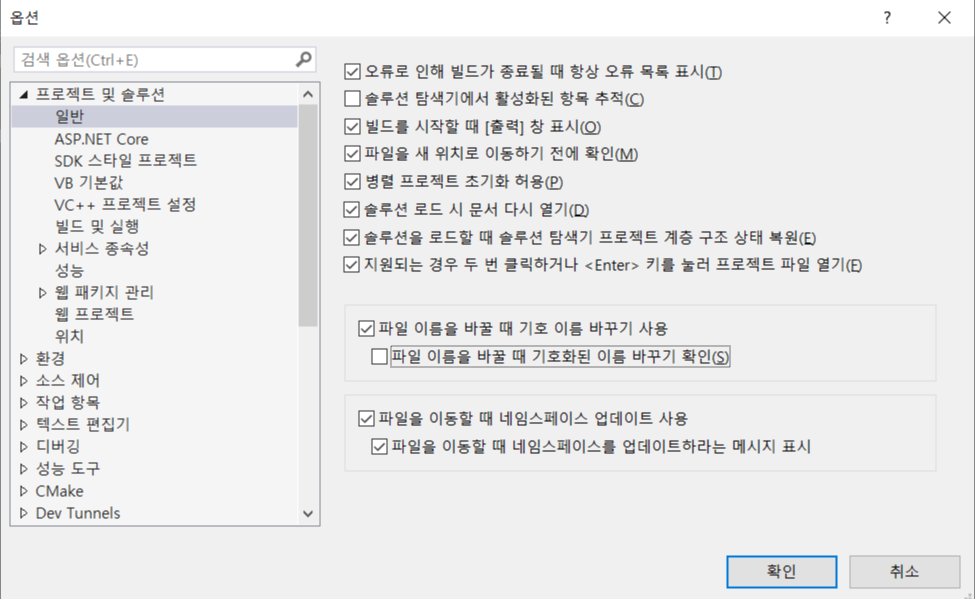
환경 > 글꼴 및 색 조정 > 원하는 글꼴로 (consolas)
텍스트 편집기 > 모든 언어 > 일반 > 고급 멤버 숨기기, 줄 번호, 한 번 클릭으로 UPL 탐색, 탐색 모음, 자동 중괄호 완성, 선택 영역이 없는 경우 잘라내기 또는 복사 명령을 빈 줄에 적용 > 두 번씩 클릭(▣→v표시로)
IntelliCode > 일반 > 제안 > C# > 기본값
프로젝트 및 설루션 > 일반 > 솔루션 탐색기에서 활성화된 항목 추적 > 체크
프로젝트 및 솔루션 > 빌드 및 실행 > 실행 시 빌드 또는 배포 오류가 발생한 경우 > 시작하지 않음
※ 에러가 있을 경우 출력되지 않음(무조건 에러 띄우기) ※
code(입력) > CodeLens > CodeLens 사용 > 해제
모든 언어 > 탭 > 들여 쓰기 > 스마트, 탭 > 탭 유지 (탭의 기능 바꾸기)
Visual Studio 기본설정 하는 법

폴더 생성
보기 > 설루션탐색기 (Ctrl + alt + L)
솔루션 탐색기 > 폴더 만들 상위폴더 우클릭 > 추가 > 새 폴더
새 항목 생성
설루션 탐색기 > 폴더 만들 상위폴더 우클릭 > 추가 > 새 항목(ctrl+shift+A)
** 이름. cs 형식으로 이름 저장 **
폴더이름은 영어로 시작할 것
**프로그램 사용할 때 팁*
서식 정렬(코드 정리) > ctrl+K+D
세로로 드래그 > art+드래그
전체 잘라내기 > 잘라내고 싶은 줄 커서 두고 ctrl + X or shift + Del
라인 복사 > 복사하고 싶은줄 커서두고 ctrl + D or shift + lns
'언어 C#' 카테고리의 다른 글
| 연산자 (2) | 2023.01.07 |
|---|---|
| 변수 & 상수 (0) | 2023.01.03 |
| C# 자료형 (0) | 2023.01.03 |
| 프로그래밍_C#기초 (0) | 2023.01.02 |